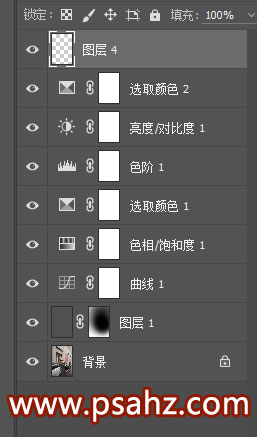PS人像后期调色教程:给时尚美女模特街拍照片调出唯美的日系色彩,实例中我们运用到了camera raw软件来做辅助,通过学习我们可以掌握很多后期调色,修片中的技巧知识。
下面是最终效果图:

原图如下:

第一步先打开照片,进入到camera raw里调色,我们可以看到这张片子前期拍的比较过爆,所以我们先把曝光拉一拉,让它有一些层次感,然后可以适当的加点对比度清晰度,像这种街拍的车子啊建筑啊都可以加点清晰度,然后注意肤色饱和度一定不要那么浓,色调的话一定不要偏太多的颜色,:
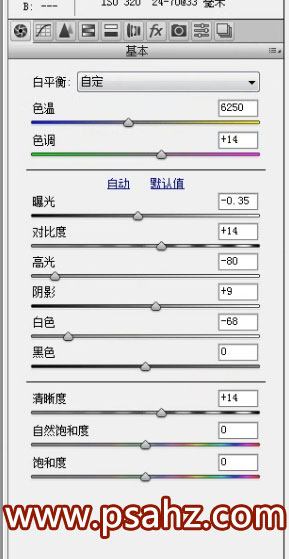
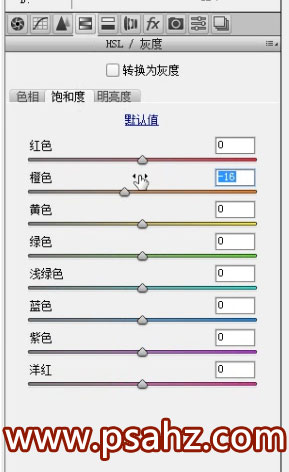
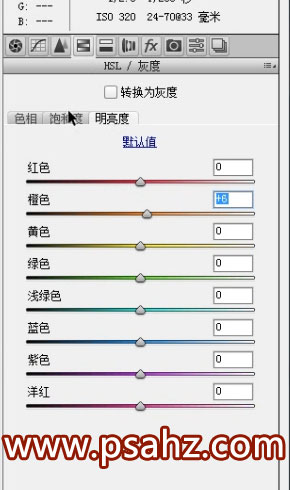
第二步然后我们看下他们分别有什么变化,是不是整个片子的亮度给压下去了:


第三步接下来我们用一下camera raw里的径向工具给片子压一压四周的角,然后曝光度减一点,:
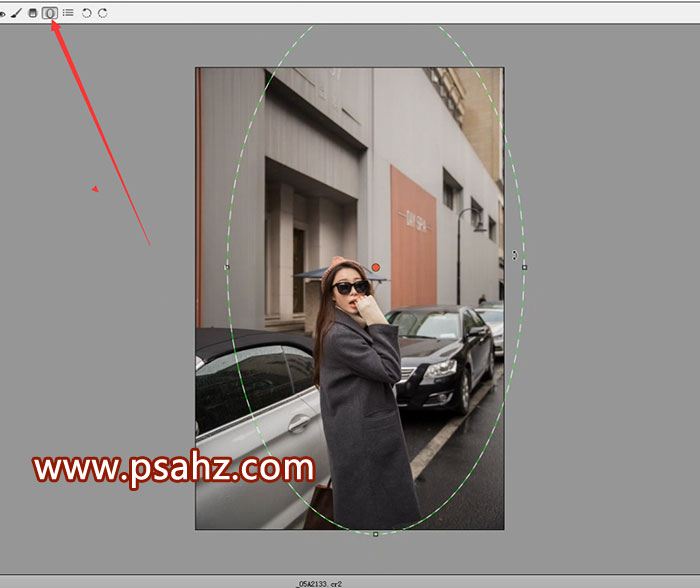

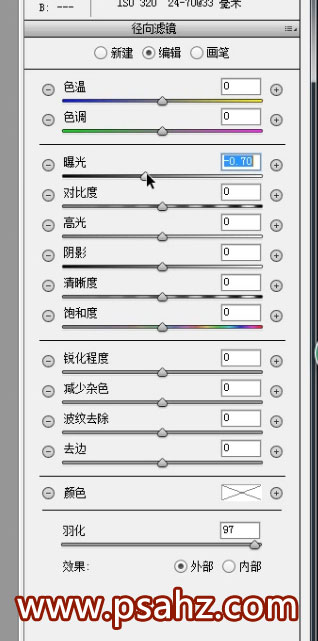
第四步接下来打开图像,进入到ps里调色,先用曲线蓝通道给它整体加点蓝色,整个效果加点黄色,那么这个步骤我们起到一个什么作用?是不是把那个高光的黄色给它去掉了呢,然后把暗尾的蓝色也去掉了,那么这样的画面是不是整个片子清晰了很多正常了很多,来看下她的变化:
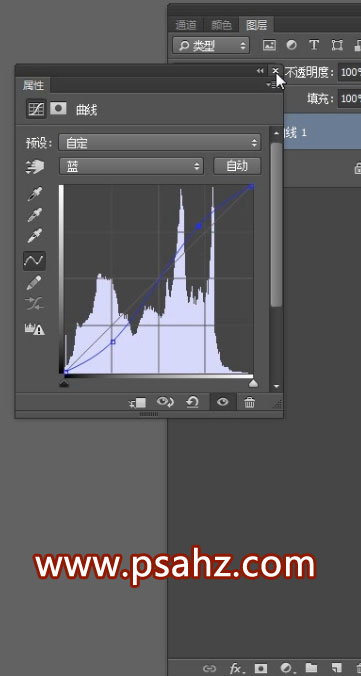
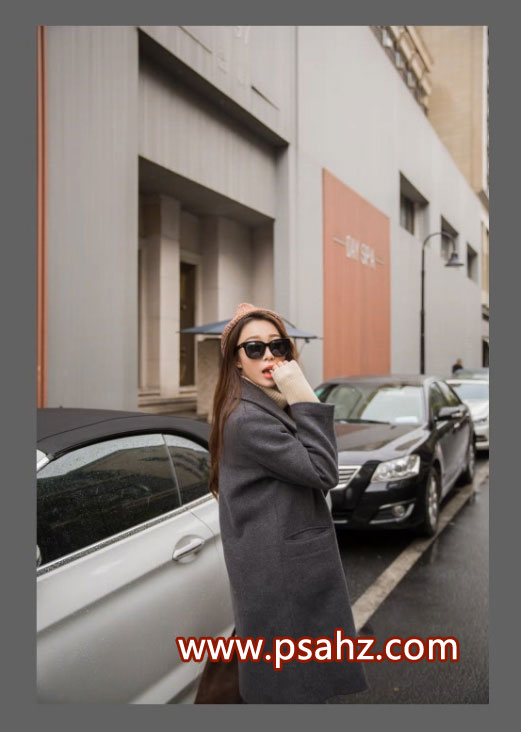
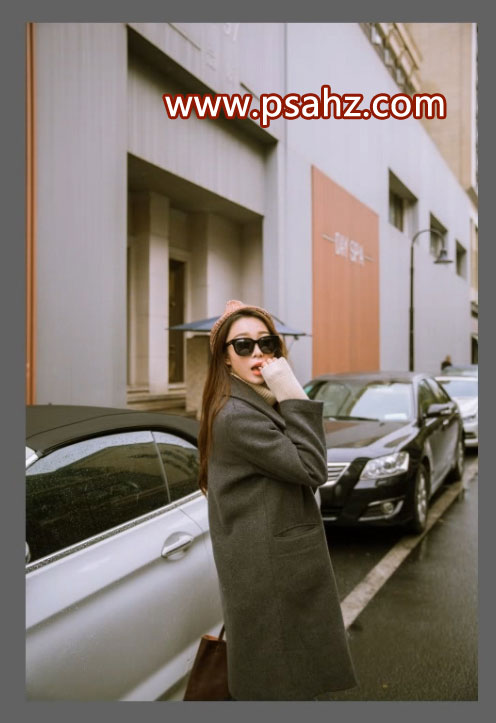
第五步然后加完以后呢,我们发现人物皮肤里有一点点黄色,接下来我们用色相饱和度找到黄色的色相稍微减一点,加完以后我们发现没有那么黄了,片子的颜色也干净了,里边的绿色也没有了然后找到全图适当的给她减一下饱和度,黄色再减一下饱和度,那么这两步调完后我们可以发现片子的颜色没有那么过多的颜色,片子也没有那么灰了:
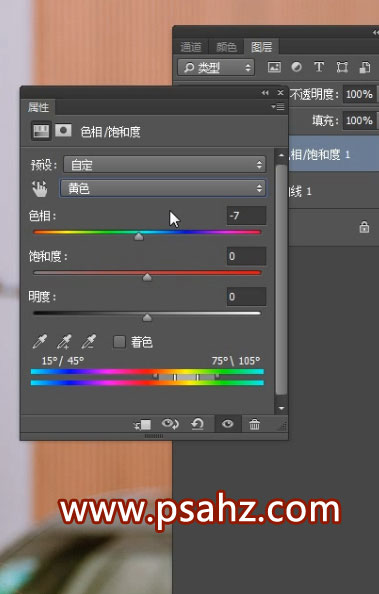
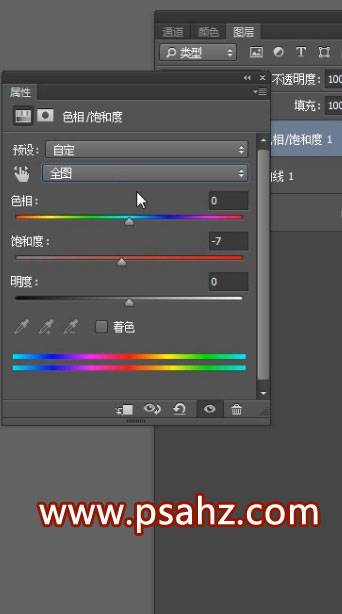
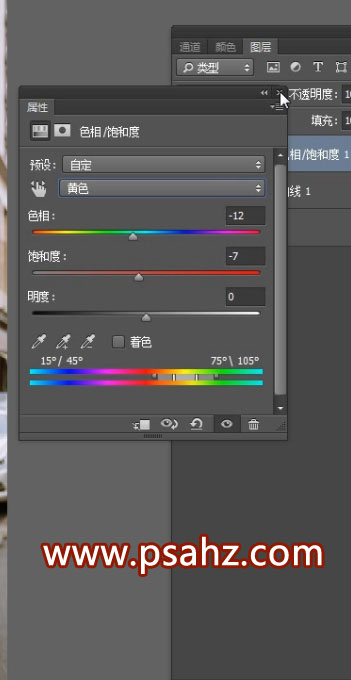
第六步接下来我们再做一下片子整体的明暗,注意一下日系的包括复古的他们都需要有一些明暗,这里我们给她适当加一下,填充一个灰色模式改为正片叠底,然后再建一个蒙版,给她擦一下,在用渐变拉一拉,这简单的一步我们可以看到片子的明暗特别好:

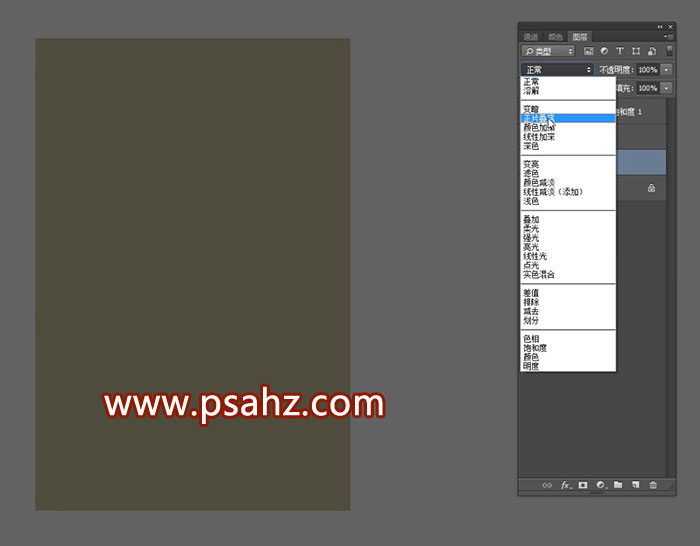
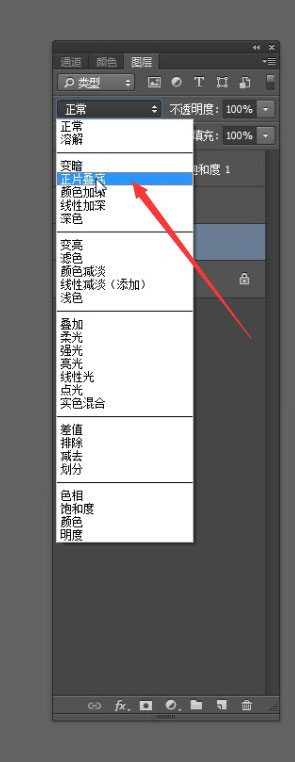
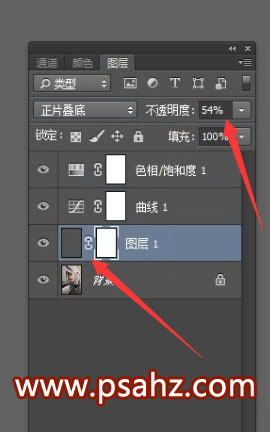

第七步然后我们再给片子做下颜色,先对肤色进行微调:
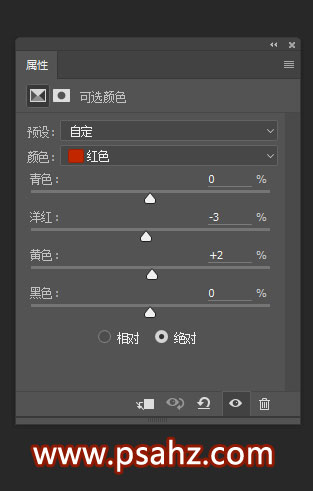
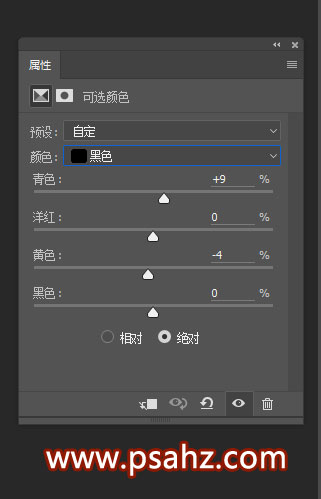

第八步但是我们做到这一步还需要再调一下整体的色阶:
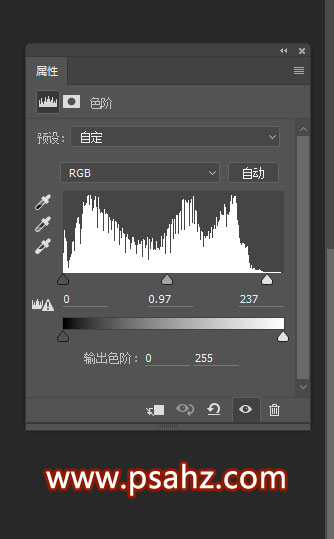
第九步只要在不爆的情况下,我们还可以给她加一点亮度对比度
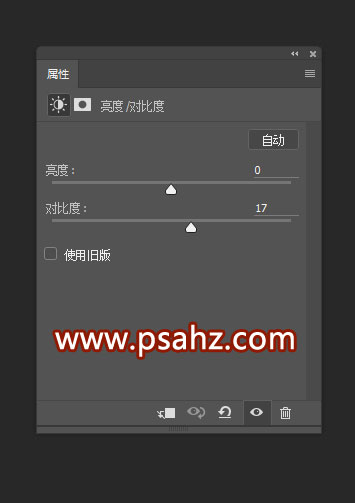
第十步然后再用可选颜色稍微调节一下:
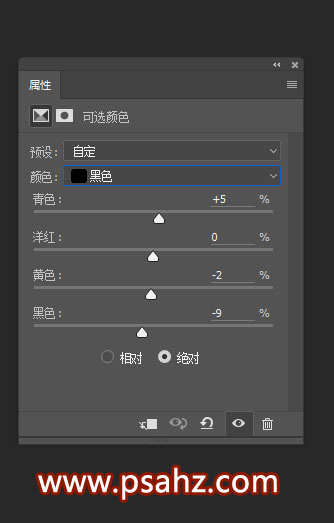
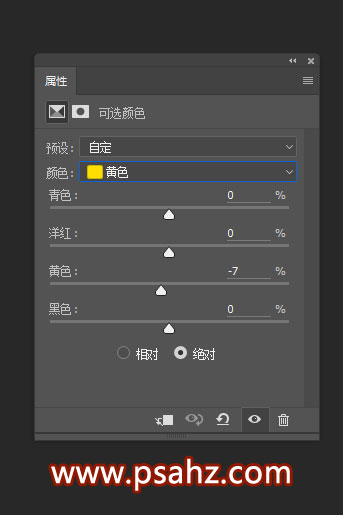
第十一步最后我们再给片子加点日系的文字素材,这样一个日系人像街拍就这样调完了: